Table of Contents
![]() Related Posts
Related Posts
Sebagai pengguna Windows, anda mungkin menghadapi ralat " Tidak boleh memulakan Microsoft Outlook " apabila anda memilih program daripada menu Mula. Menggunakan Outlook yang gagal adalah masalah besar kerana anda tidak boleh mengakses e-mel, kalendar, nota, dsb.
Kerana Microsoft Outlook atau Microsoft Outlook 365 digunakan untuk menghantar dan menerima e-mel, mengurus kalendar, menyimpan nama kenalan dan nombor telefon dan menjejaki projek lain menggunakan Outlook. Baru-baru ini, terdapat peningkatan yang tidak dijangka dalam pertanyaan pengguna PC tentang masalah " Tidak boleh memulakan Microsoft Outlook. Tidak dapat membuka tetingkap Outlook. Set folder tidak boleh dibuka. " masalah. Artikel ini akan menunjukkan kepada anda 6 penyelesaian yang terbukti.
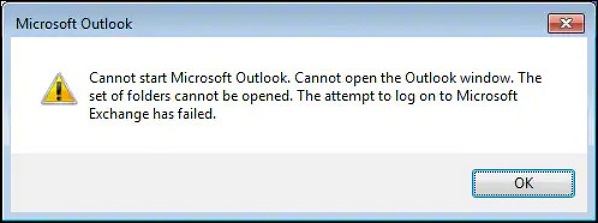
Mengapa Ralat Tidak Dapat Memulakan Tinjauan Microsoft Office Berlaku
Kegagalan Outlook untuk melancarkan adalah masalah utama yang anda hadapi semasa menghadapi ralat ini. Anda akan melihat kursor dimuatkan selepas cuba membuka Outlook 365 untuk seketika sebelum mesej ralat muncul. Anda hanya boleh mengklik OK dan menunggu Microsoft Outlook yang tidak bertindak balas untuk melihat apa yang berlaku. Beberapa masalah boleh menyebabkan set folder tidak boleh dibuka sama sekali. Penyebab biasa termasuk:
- 📃Fail PST atau OST rosak atau hilang: Outlook cuba untuk dijalankan dalam mod keserasian, atau anda menggunakan fail profil (formatnya ialah .pst dan .ost) yang telah dipadamkan atau rosak yang dibuat dalam versi Outlook yang lebih awal.
- 🧭Anak tetingkap navigasi rosak: Microsoft Outlook mungkin berhenti berfungsi jika anak tetingkap Navigasi rosak. Anda boleh cuba menetapkan semula mengikut penyelesaian di bahagian seterusnya.
- ❗Pemasangan Outlook yang salah: Masalah "Tidak boleh memulakan Microsoft Outlook" mungkin muncul jika pemasangan Outlook yang tidak betul atau pemasangan semula berlaku. Oleh itu, berhati-hati untuk menjalankan tugas-tugas ini dengan betul.
- ❎Konflik pendaftaran dalaman: Ada kemungkinan program baharu yang anda pasang pada komputer anda bercanggah dengan Outlook.
- 🦠Jangkitan virus atau perisian hasad: Serangan virus mungkin mengganggu OS anda dan merosakkan fail Microsoft Outlook anda, jadi anda tidak boleh membuka program dengan betul.
Cara Membetulkan Ralat Outlook Tidak Dapat Mulakan Microsoft Office [6 Cara]
Cuba pembetulan penyelesaian masalah ini dalam bahagian ini jika anda menggunakan Outlook 365 pada mesin Windows dan ia tidak dimulakan atau dibuka dengan isu.
- Betulkan 1. Tetapkan Semula Anak Tetingkap Navigasi
- Betulkan 2. Membaiki Fail Rosak daripada Microsoft Office
- Betulkan 3. Semak Mod Keserasian dalam Outlook
- Betulkan 4. Jalankan Microsoft Outlook dalam Mod Selamat
- Betulkan 5. Lumpuhkan Add-in untuk membetulkan Microsoft Outlook
- Betulkan 6. Buat Profil Outlook Baharu
Walau bagaimanapun, sebelum anda membetulkan masalah "Tidak boleh memulakan Microsoft Outlook" pada Windows, tonton video ini dahulu. Ia memberi anda 4 cara untuk menyelesaikan isu tersebut.
- 00:03 - Tunjukkan Profil Microsoft Outlook
- 01:23 - Masukkan Mod Selamat Microsoft
- 01:49 - Jalankan Editor Pendaftaran
- 04:40 - Pembaikan Pantas Microsoft Office
Betulkan 1. Tetapkan Semula Anak Tetingkap Navigasi
Anak tetingkap navigasi dalam Outlook 365 ialah anak tetingkap paling kiri dan mengandungi ikon untuk bergerak antara Mel, Kalendar, Orang, Tugasan dan senarai folder anda. Jika anda tidak boleh memulakan Microsoft Outlook 365 kerana anak tetingkap Navigasi yang rosak, sila cuba tetapkan semula anak tetingkap Navigasi dan mulakan semula Outlook untuk menguji. Berikut adalah langkah-langkahnya:
Langkah 1. Tutup Microsoft Outlook anda.
Langkah 2. Pilih menu Mula dan "Run" atau tekan "Windows + R".
Langkah 3. Taip Outlook.exe /resetnavpane ke dalam kotak.
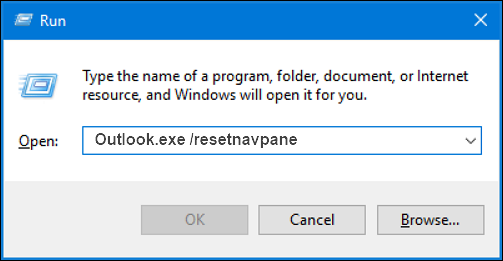
Langkah 4. Pilih OK.
Betulkan 2. Membaiki Fail Rosak daripada Microsoft Office
Anda tidak boleh memulakan Microsoft Office Outlook kerana fail data PST rosak atau pemadaman. Dengan alat pembaikan Microsoft terbina dalam dalam Panel Kawalan, anda mungkin membetulkan PST yang rosak, tetapi prosedurnya memakan masa dan boleh membawa kepada data yang tidak konsisten.
Oleh itu, alat pembaikan fail dengan keupayaan yang ketara diperlukan. Pilihan terbaik untuk pengguna Outlook365 untuk membaiki fail PST ialah Pembaikan Fail EaseUS Fixo , yang boleh digunakan pada banyak senario rasuah data PST.
- Ia boleh membaiki fail Excel yang rosak dan juga boleh membaiki dokumen lain seperti PDF, Word, dsb.
- Ia juga boleh membaiki fail yang rosak pada cakera keras, kad memori, pemacu kilat, kad SD, dsb.
- Menyokong pembaikan fail untuk kebanyakan isu rasuah dan boleh membantu anda membuka fail PDF 0kb .
Untuk membaiki fail yang rosak, ikuti langkah:
Langkah 1. Muat turun dan lancarkan Fixo pada PC atau komputer riba anda. Pilih "Pembaikan Fail" untuk membaiki dokumen Office yang rosak, termasuk Word, Excel, PDF dan lain-lain. Klik "Tambah Fail" untuk memilih dokumen yang rosak.

Langkah 2. Untuk membaiki berbilang fail serentak, klik butang "Baiki Semua". Jika anda ingin membaiki satu dokumen, alihkan penuding anda ke fail sasaran dan pilih "Baiki". Anda juga boleh pratonton dokumen dengan mengklik ikon mata.

Langkah 3. Klik "Simpan" untuk menyimpan dokumen yang dipilih. Pilih "Simpan Semua" untuk menyimpan semua fail yang dibaiki. Pilih "Lihat Dibaiki" untuk mencari folder yang dibaiki.

Betulkan 3. Semak Mod Keserasian dalam Outlook
Untuk menyelesaikan masalah "tidak boleh memulakan Microsoft Outlook", Anda boleh melumpuhkan mod keserasian Outlook. Mod keserasian menjadikan program berjalan dengan lebih cekap pada sistem pengendalian Windows yang lebih lama.
Langkah 1. Pada PC Windows anda, cari fail Outlook.exe.
- Outlook 2013: Cari fail dalam C:\Program Files\Microsoft Office\Office 15\
- Outlook 2010: Cari fail dalam C:\Program Files\Microsoft Office\Office 14\

Langkah 2. Klik fail Outlook.exe - "Properties", dan kemudian pilih "tab Keserasian".
Langkah 3. Nyahtanda kotak yang dipilih pada tab Keserasian, kemudian pilih Guna - OK.

Langkah 4. Lancarkan semula Outlook.
Betulkan 4. Jalankan Microsoft Outlook dalam Mod Selamat
Melancarkan aplikasi dalam Mod Selamat ialah pendekatan lain yang boleh membantu anda. Kami memulakan Outlook 365 tanpa sebarang tambahan dengan melakukan ini. Ini hanya akan menunjukkan sama ada mana-mana add-in dipersalahkan kerana Microsoft Outlook tidak boleh memulakan masalah. Anda boleh mengikuti langkah ini untuk menyelesaikan isu tidak boleh memulakan Microsoft Outlook atau Microsoft Outlook 365.
Langkah 1. Menahan kekunci Ctrl pada papan kekunci anda, lancarkan Outlook.
Langkah 2. Tetingkap yang menyatakan, "Anda sedang menahan kekunci CTRL. Adakah anda mahu memulakan Outlook dalam mod selamat?" sepatutnya muncul. Pilih Ya untuk melancarkan dalam mod selamat.

Langkah 3. Anda Outlook akan dimulakan semula dalam mod selamat.
Jika Outlook boleh dilancarkan dalam Safe Mode, add-in adalah punca masalah anda.
Betulkan 5. Lumpuhkan Add-in untuk Betulkan Microsoft Outlook
Isu "tidak boleh memulakan Microsoft Outlook" boleh ditimbulkan oleh pertikaian antara satu atau lebih alat tambah dan Outlook 365. Cuba lumpuhkan setiap tambahan untuk melihat sama ada masalah itu dapat diselesaikan.
Langkah 1. Dalam Microsoft Outlook, pilih Fail > Pilihan > Tambah-masuk.
Langkah 2. Pilih "Pergi" daripada bahagian Urus.
Langkah 3. Kotak semak di sebelah add-in yang ingin anda matikan harus dikosongkan.
Langkah 4. Pilih OK.

Betulkan 6. Buat Profil Outlook Baharu
Tetapan Outlook anda disimpan dalam profil anda, dan bentuknya kadangkala mungkin rosak. Dengan menjana profil baharu dan menukar profil yang digunakan apabila Outlook 365 bermula, anda boleh mengetahui sama ada ia rosak dan kemudian mengambil langkah untuk membantu anda tidak boleh memulakan Microsoft Outlook.
Langkah 1. Pilih Mula - Panel Kawalan - Mel.
Langkah 2. Pilih Tunjukkan Profil - Tambah daripada Persediaan Mel - kotak dialog Outlook.

Langkah 3. Masukkan nama yang anda inginkan untuk profil baharu anda dalam kotak Nama Profil.
Langkah 4. Masukkan Alamat E-mel dan Kata Laluan anda di bawah "Akaun E-mel" pada halaman Persediaan Akaun Auto.
Langkah 5. Pilih Prompt untuk profil yang akan digunakan di bawah. Apabila membuka Microsoft Outlook 365, gunakan profil ini dan kemudian pilih OK.
Kami kini menutup pembaikan di sini dan berharap bahagian ini berfungsi dengan baik untuk anda. Jika ya, sila kongsi pandangan anda dengan orang lain di platform media sosial!
Kesimpulan
Kadangkala, Microsoft Outlook 365 mungkin tidak berfungsi atau menimbulkan ralat, seperti "Tidak boleh memulakan Microsoft Outlook. Tidak dapat membuka tetingkap Outlook. Set folder tidak boleh dibuka." apabila anda cuba membuka aplikasi. Tetapi sentiasa ada penyelesaian untuk masalah. Dan terdapat enam jawapan dalam artikel ini. Sebab utama kerosakan Outlook sentiasa hilang atau rosak fail sistem. Kami masih menasihati anda untuk menggunakan Pembaikan Fail EaseUS Fixo untuk membaiki fail PST yang rosak .
Tidak boleh Memulakan Soalan Lazim Outlook Microsoft Office
Selepas mengetahui cara membetulkan ralat "tidak boleh memulakan Microsoft Outlook", anda mungkin mempunyai lebih banyak soalan mengenainya. Lihat jika anda boleh menemui jawapan anda di sini:
1. Bagaimanakah saya boleh membetulkan Microsoft Outlook? Tidak boleh bermula?
Jika anak tetingkap Navigasi yang rosak adalah punca ketidakupayaan anda untuk melancarkan Microsoft Outlook, sila tetapkan semula anak tetingkap Navigasi dan mulakan semula Outlook untuk menguji. Cuba langkah berikut:
- Microsoft Outlook harus ditutup.
- Tekan "Windows + R" atau pilih "Run" dari menu Mula.
- Dalam kotak teks, masukkan Outlook.exe /resetnavpane.
2. Bagaimanakah anda menetapkan semula Microsoft Outlook?
- Tutup Outlook. Anda tidak boleh menjalankan tindakan seterusnya semasa ia berjalan.
- Untuk mencari Panel Kawalan, gunakan bar carian bar tugas.
- Pilih bahagian Mel.
- Pilih Tunjukkan Profil daripada menu.
- Profil Outlook perlu dititikberatkan. Jika tidak, pilih dengan mengklik profil. Pilih Nyahpasang daripada menu.
- Untuk memadamkan profil, balas "Ya" kepada permintaan itu.
- Selepas memilih Guna, pilih OK.
- Lancarkan Outlook. Gesaan untuk memasukkan nama profil baharu sepatutnya muncul.
3. Mengapakah Outlook 365 tidak membuka Windows 10?
- Pemasangan Outlook yang salah: Jika sebarang pemasangan atau pemasangan semula Outlook yang rosak berlaku, isu "Tidak boleh membuka Microsoft Outlook" mungkin muncul.
- Konflik dengan pendaftaran dalaman Outlook mungkin disebabkan oleh program baharu yang anda pasang pada komputer anda baru-baru ini.
- Fail PST atau OST rosak atau hilang: Anda menggunakan fail profil yang dipadamkan atau rosak dan dibuat dalam versi Outlook sebelumnya, atau Outlook cuba untuk dijalankan dalam mod keserasian.
- Anak tetingkap navigasi rosak: Jika anak tetingkap Navigasi rosak, Microsoft Outlook mungkin berhenti berfungsi.
4. Mengapakah Outlook saya mengatakan akaun saya tidak wujud?
Apabila anda cuba log masuk ke Akaun Microsoft anda dan menerima mesej ralat yang menyatakan bahawa alamat e-mel tidak wujud, alamat e-mel yang dikaitkan dengan akaun tersebut berkemungkinan telah dipadamkan.
Was This Page Helpful?